TP-Link Archer C1200 nastavitve Roter. Podrobno vodstvo

- 1244
- 372
- Ralph Price IV
TP-Link Archer C1200 nastavitve Roter. Podrobno vodstvo
Pred kratkim sem pregledal usmerjevalnik TP-Link Archer C1200. Pregled je mogoče prebrati tukaj. Tam sem povedal, kakšen namen je vredno kupiti ta usmerjevalnik, kaj je dobro in kakšne so pomanjkljivosti. Najverjetneje pa to ni zanimivo, saj ste verjetno že kupili Archer C1200, in vse, kar potrebujete, je, da ga hitreje konfigurirate in začnete uporabljati. Če sem ugibal, ste prišli na naslov, saj bom zdaj podrobno pokazal postopek nastavitve usmerjevalnika TP-Link Archer C1200.
Povezali ga bomo in najverjetneje bomo poskušali konfigurirati s pomočjo hitrega nastavitvenega glavnika prek nadzorne plošče. Seveda lahko nastavite potrebne parametre za delovanje usmerjevalnika v različnih odsekih spletnega vmesnika. Če pa obstaja preprost glavni nastavitev, ki omogoča, da usmerjevalnik nastavite korak za korakom, potem je neumno, da ga ne uporabljate. No, če se nekaj ne bo izšlo, bom pokazal, kje v nastavitvah tega usmerjevalnika lahko spremenite najpomembnejše in potrebne parametre.

Če že poznate usmerjevalnike TP-Link in jih nastavite, potem bo nadzorna plošča modela Archer C1200 najverjetneje za vas neznana. Ker je bila na starih modelih nadzorna plošča v zelenih tonih. In zdaj skoraj vsi novi modeli omrežnih naprav iz TP-Link dobijo novo nadzorno ploščo. Bolj moderno. In praviloma nov večnamenski spletni vmesnik. To pomeni, da lahko jezik spremenite v rusko ali ukrajinsko. Toda v mojem usmerjevalniku je bila samo angleščina. Morda se pojavijo druge lokalizacije z izdajo nove različice vdelane programske opreme. Toda to ni strašljivo, saj lahko po mojih navodilih celo konfigurirate usmerjevalnik iz Xiaomi v kitajščini 🙂
Kako povezati usmerjevalnik Archer C1200 TP-Link in iti na nastavitve?
Če želite konfigurirati usmerjevalnik, moramo iti na njegovo nadzorno ploščo. To lahko storite iz skoraj katere koli naprave: compiegletra, prenosni računalnik, pametni telefon, tablični računalnik. Če je mogoče, vam svetujem, da konfigurirate z računalnikom ali prenosnikom. Če samo zato, ker je bolj priročno. In bolje se je povezati z usmerjevalnikom na omrežnem kablu (lahko tudi prek Wi-Fi). Tudi v pristanišču WAN priključite tudi internet (kabel, ki ga je internetni ponudnik tlakoval v vaši hiši).
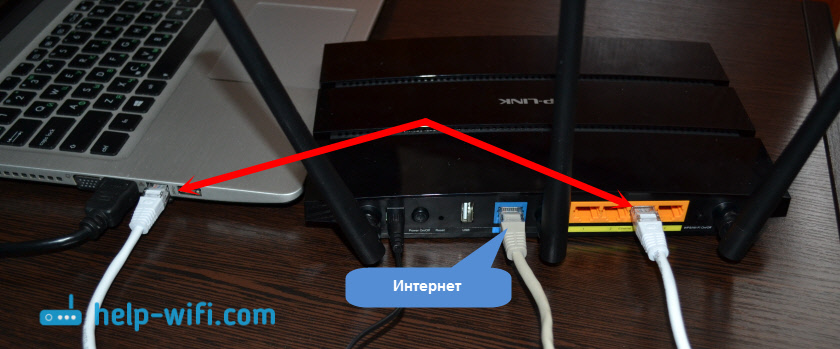
Lahko se povežete z omrežjem Wi-Fi, ki bo imelo tovarniško ime. Geslo (PIN) za povezovanje s tem omrežjem najdete pod usmerjevalnikom na nalepki. Ker imamo usmerjevalnik z dvema pasoma, bo omrežje takoj predvajal v dveh območjih 2.4GHz in 5GHz. Če boste konfigurirali s tabličnega računalnika ali pametnega telefona, potem lahko to storite prek običajnega brskalnika ali z uporabo lastniške aplikacije TP-Link.
Če ste vi ali nekdo drug že pojedli usmerjevalnik, potem naredite ponastavitev nastavitev. Stiskanje gumba za ponastavitev, utopljen v ohišju 10 sekund.
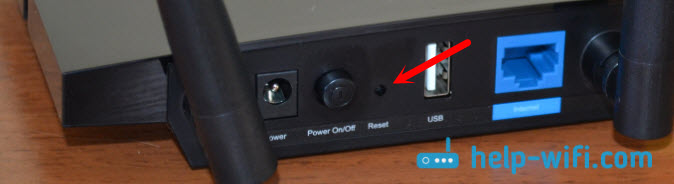
Gremo na Tplinkwifi.Neto ali 192.168.0.1
Ko ste povezani z usmerjevalnikom (upoštevajte, da internet morda ne bo deloval, je to normalno), lahko greste na nadzorno ploščo. Če želite to narediti, odprite kateri koli brskalnik (imam opero) in pojdite na Tplinkwifi.Mreža ali 192.168.0.1. Za vsak slučaj dam povezavo do podrobnih navodil: https: // help-wifi.Com/tp-Link/kak-zajti-v-jistrojki-routera-tp-link/
Usmerjevalnik bo zahteval prijavo in geslo. Tovarna: administrator in skrbnik (navedena na nalepki z dna usmerjevalnika, kot druge tovarniške informacije).
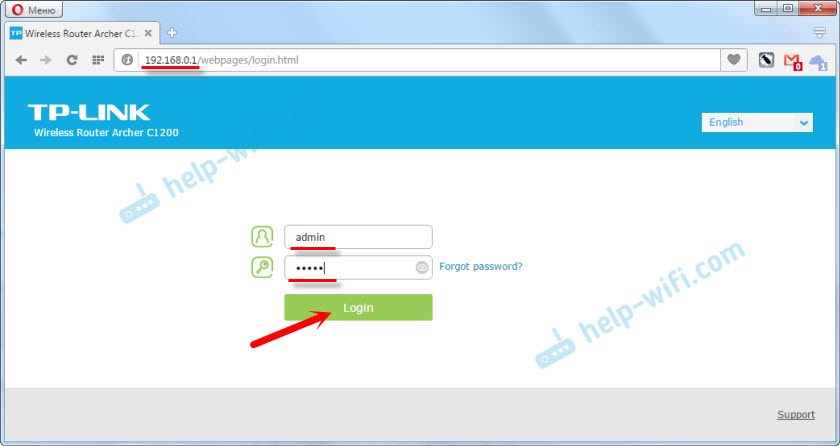
Usmerjevalnik bo takoj ponudil spreminjanje tovarniške prijave in gesla za vnos nastavitev (ki smo ga pravkar predstavili). Spremenite jih. Prijava lahko pustite enako, pripravite novo geslo in dvakrat zapišite.
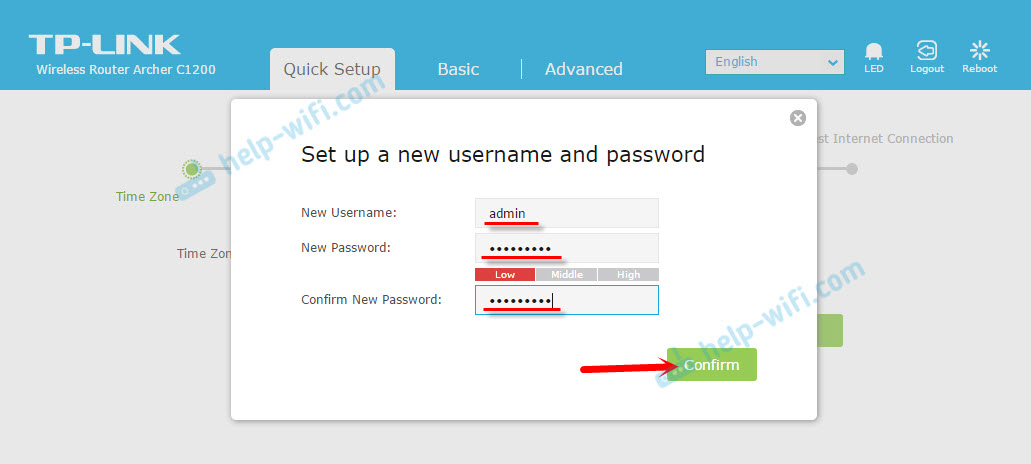
Samo ne pozabite na geslo, ki ga namestite. Potrebno bo, ko ponovno vzpostavite nadzorno ploščo.
Po tem se bo odprla stran z nastavitvami usmerjevalnika Archer C1200. Master hitrih nastavitev bo takoj odprt. Še vedno lahko poskusite spremeniti jezik spletnega vmesnika. Mogoče boste imeli druge možnosti, razen angleščine.
Če ni mogoče iti na nastavitve, potem pogledamo ta članek.
Nastavitev povezave s ponudnikom in omrežjem Wi-Fi
Prav te nastavitve je mogoče izvesti s pomočjo hitrega nastavitvenega glavnega. In to je dovolj za normalno delovanje usmerjevalnika. Če niste odprli takoj po vstopu v spletni vmesnik, pojdite na zavihek "Hitro nastavitev".
1 V prvem koraku moramo izbrati svoj časovni pas.
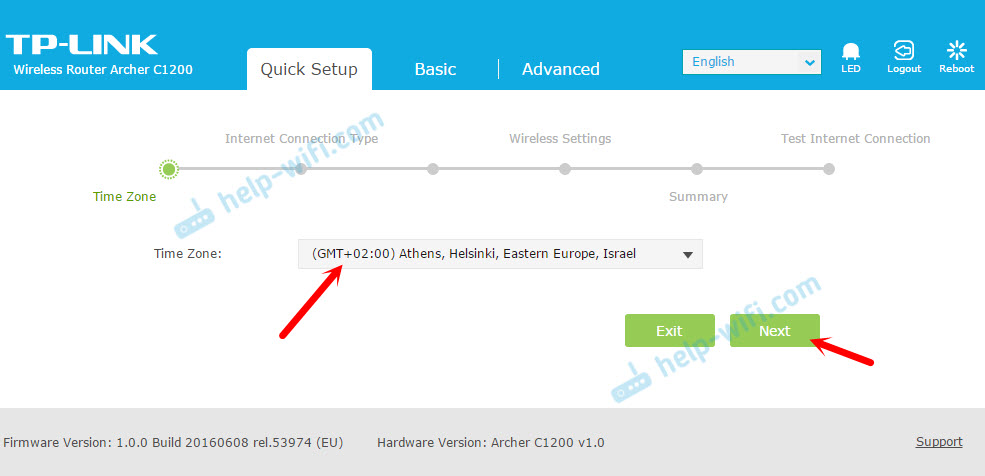
2 Nadaljnje nastavitve povezave z internetom. To je zelo Pomembna točka. Če nastavimo napačne nastavitve, se usmerjevalnik ne bo mogel povezati z internetom in ga ne bo distribuiral na vaših napravah.
Izbrati morate svojo vrsto povezave z internetom. Lahko je:
- Dinamični IP - Najlažja vrsta povezave, ko uporabljate, za katero vam ni treba nastaviti nobenih parametrov. In internet prek TP-Link Archer C1200 mora zaslužiti takoj po priključitvi kabla na vrata WAN. Če na naslov MAC ni vezave.
- Statični IP - Zelo redko najdeno.
- PPPPOE - Priljubljena vrsta povezave, ki jo uporabljajo ponudniki Rostelecom, TTK, House.ru in drugi. Med postopkom nastavitve morate vsekakor določiti ime uporabnika in gesla.
- PPTP in L2TP - Prav tako morate določiti uporabniško ime, geslo in drug naslov strežnika.
Vrsta povezave in potrebne parametre, ki jih lahko ugotovite pri ponudniku.
Izberite vrsto povezave in kliknite "Naprej".
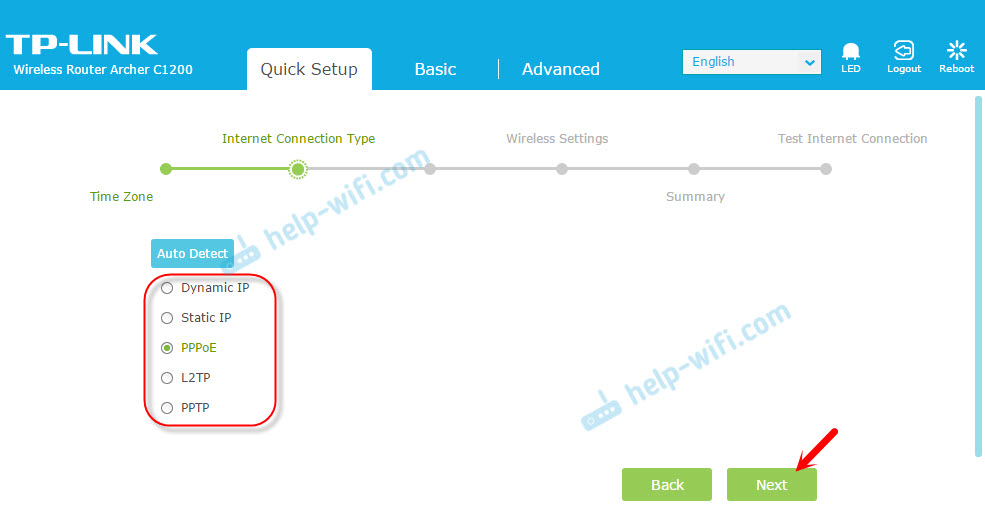
Na primer, izbral sem PPPOE. Zdaj smo nastavili parametre, ki jih ponudnik daje in nadaljujemo.
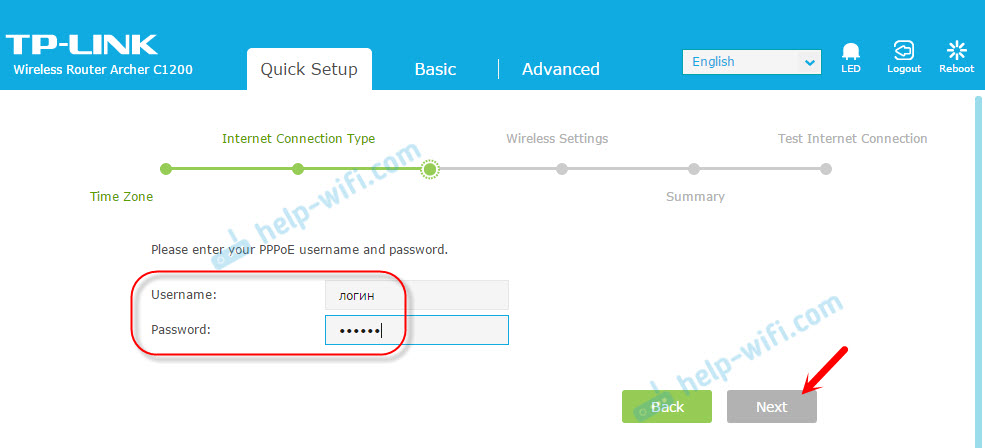
To sem pokazal na primer. Moj ponudnik uporablja vrsto povezave "dinamični IP". Ko ga je izbral v naslednjem oknu, bo usmerjevalnik vprašal, ali je na naslov MAC zavezujoč, in ponudi kloniranje MAC naslov iz računalnika, do katerega je usmerjevalnik zdaj povezan. Moj ponudnik se ne zaveže na MAC naslov.
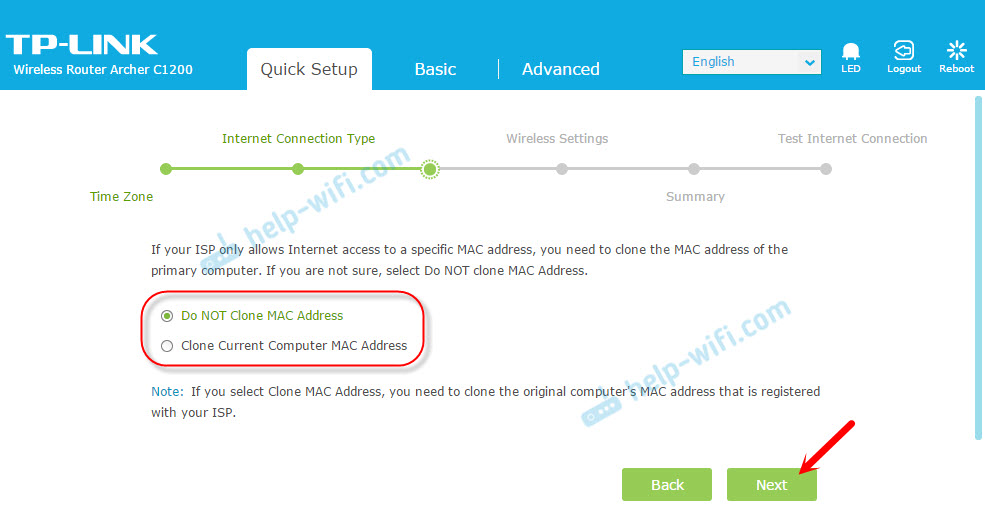
3 Naslednji korak - Nastavitev omrežja Wi -FI. Tu moramo spremeniti ime Wi-Fi omrežja za vsak obseg in spremeniti geslo za omrežje Wi-Fi. Geslo lahko naredite enako za oba območja. Če obstaja potreba, lahko na enem od razponov izklopite oddajanje omrežja Wi-Fi in preprosto odstranite ustrezno preverjanje.
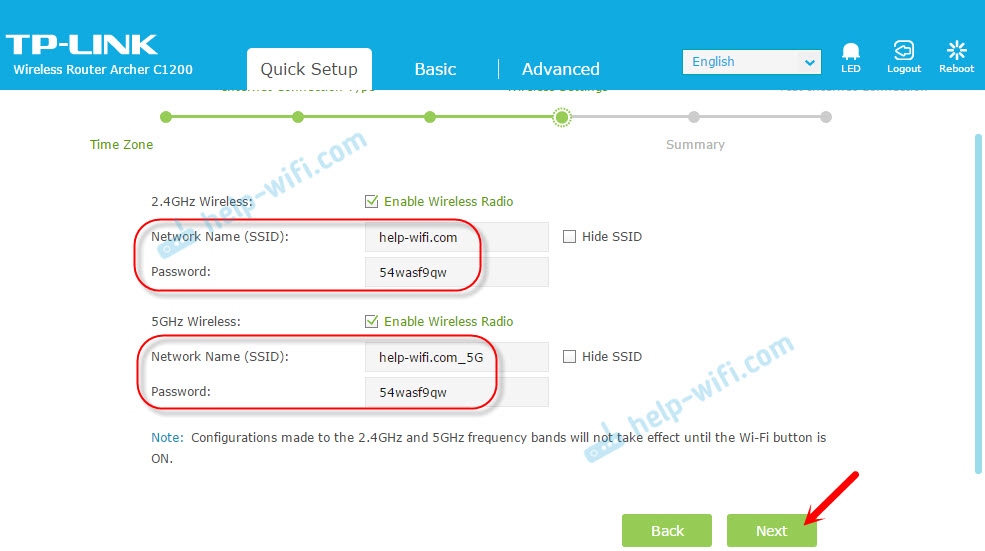
4 Preverite vse določene parametre in kliknite gumb "Shrani", da shranite nastavitve.
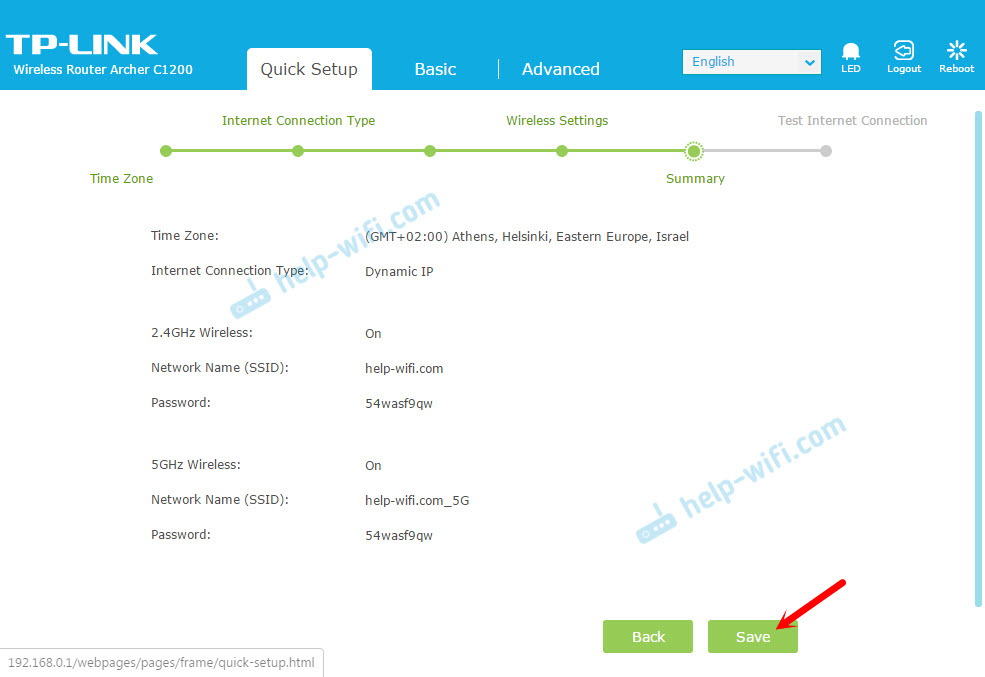
Videli boste trak z ohranjanjem statusa nastavitev. Čakamo.
V naslednjem oknu lahko kliknete povezavo Test Internet Connection. Če je vse v redu, usmerjevalnik, povezan z internetom, kliknite gumb "zaključek".
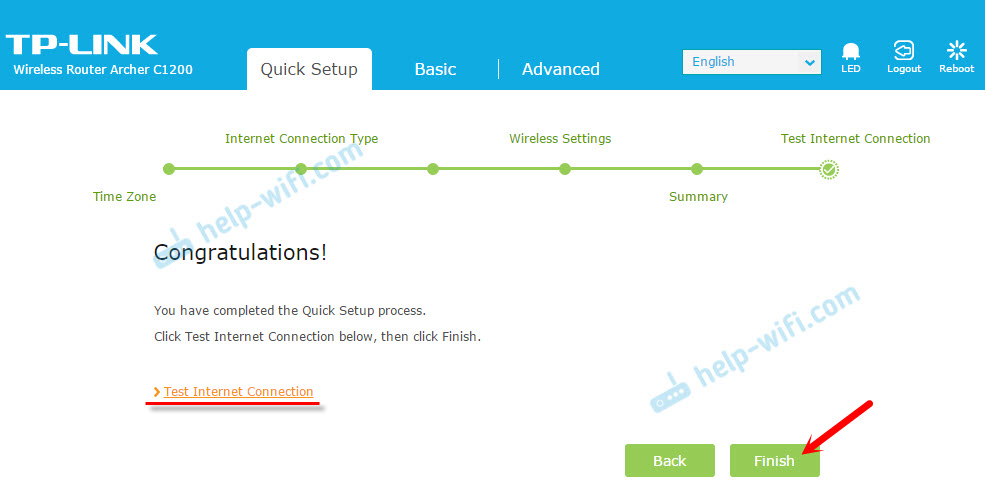
Če ni povezave z internetom, potem so najverjetneje izbrali vrsto povezave ali napačni nastavite parametre za povezavo. Kazalnik WAN na usmerjevalniku bo gorel z oranžno (in naj bo zelena).
Vrnite se nazaj ali znova zaženite "hitro nastavitev" in ponovite nastavitve.
Kje so internetne nastavitve in Wi-Fi?
Vse osnovne nastavitve lahko nastavite v razdelku »Osnovni«. In v razdelku "Napredno" je veliko število razširjenih parametrov.
Na primer nastavitve interneta:
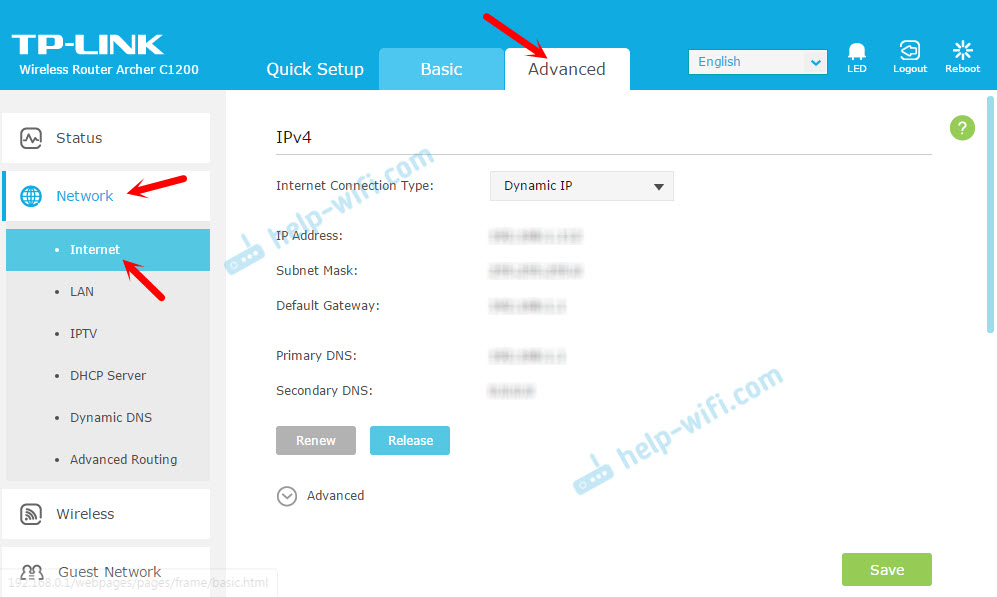
In razširjene nastavitve omrežja Wi-Fi (kjer lahko spremenite geslo, kanal, način delovanja, širino kanala itd. D.)::
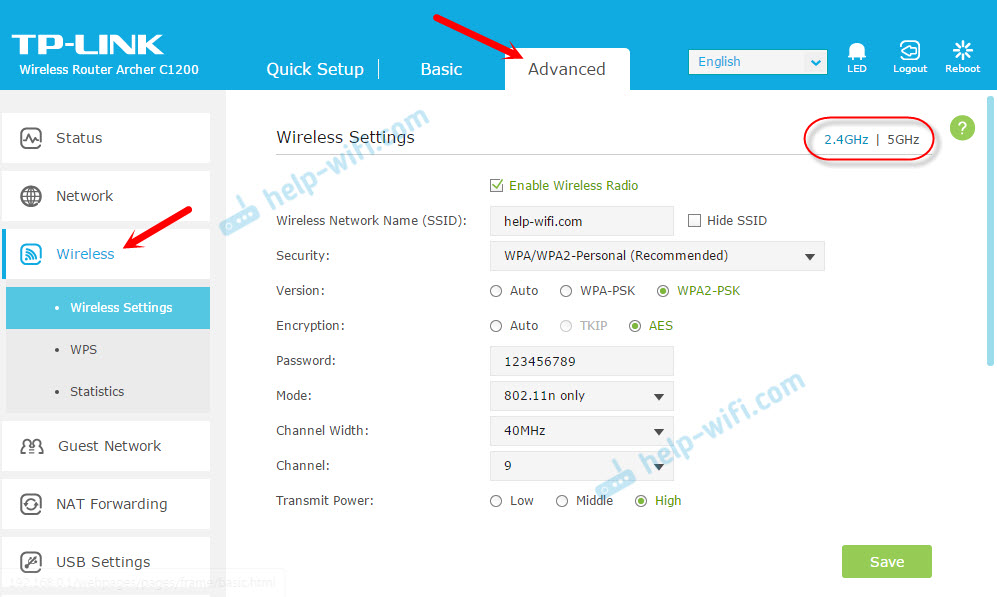
Ob spremembi gesla Wi-Fi imamo ločeno navodilo: https: // help-wifi.Com/tp-Link/kak-ustanovit -ili-smenit-parol-fi-fi-reti-na-routere-tp-Link/
Če imate še vedno kakršna koli vprašanja ali se soočate z nekaj problema, potem vprašajte v komentarjih. Z veseljem bom odgovoril in poskusil pomagati!
- « Kako registrirati IP naslove v sistemu Windows 7? Nastavitve TCP/IP nastavimo ročno
- Prenosnik ne vidi televizorja TV pametnega televizorja »

